Aucun produit dans le panier.
Comment installer FiveM HUD
Les HUD (Heads-Up Displays) de FiveM sont essentiels pour améliorer l'interface utilisateur de votre serveur, en fournissant aux joueurs des informations essentielles telles que la santé, l'armure, l'argent et bien plus encore. Que vous utilisiez un serveur QBCore ou ESX, l'installation d'un HUD est un processus simple. Dans cet article de blog, nous allons vous expliquer les étapes de l'installation d'un HUD sur les deux frameworks.
Pourquoi utiliser un HUD personnalisé ?
Avant de plonger dans l'installation, examinons brièvement les raisons pour lesquelles vous pourriez vouloir utiliser un HUD personnalisé :
- Améliorer l'expérience des joueurs: Offrez à vos joueurs une interface plus propre et plus intuitive.
- Personnalisez votre serveur: Personnalisez l'aspect et la convivialité de votre serveur pour qu'il corresponde à votre thème unique.
- Afficher les informations critiques: Affichez les statistiques essentielles comme la santé, l'armure et la monnaie directement à l'écran.
Commençons maintenant le processus d'installation.
Tutoriel QBCore
QBCore est un cadre populaire pour FiveM, connu pour sa modularité et sa facilité d'utilisation. L'installation d'un HUD sur un QBCore implique les étapes suivantes :
1. Télécharger le HUD
Tout d’abord, vous devez trouver un HUD compatible avec QBCore. Il existe de nombreux HUD disponibles en ligne, alors choisissez-en un qui correspond au style de votre serveur. Téléchargez le HUD à partir d'une source fiable pour éviter tout problème potentiel lié à des logiciels malveillants ou à des fichiers incompatibles.
2. Extraire les fichiers
Une fois téléchargéVous recevrez un fichier compressé (généralement un fichier .zip ou .rar). Extrayez ces fichiers à l'aide d'un programme comme WinRAR ou 7-Zip.
3. Déplacez le HUD dans votre dossier de ressources
Accédez à votre FiveM répertoire du serveur et recherchez le ressources (dossier). Déplacez le dossier HUD extrait dans ce répertoire. Le dossier doit contenir un fichier __resource.lua ou fxmanifest.lua ainsi que les autres éléments nécessaires.
4. Configurez votre server.cfg
Ouvrez le fichier server.cfg à l'aide d'un éditeur de texte. Pour activer le HUD, ajoutez la ligne suivante au bas du fichier :
start hudFolderName
Remplacer hudFolderName avec le nom exact du dossier que vous venez de déplacer dans le répertoire ressources répertoire.
5 : Redémarrer le serveur
Après avoir sauvegardé les modifications apportées à server.cfgpuis redémarrez votre serveur. Le HUD devrait maintenant être actif, et vos joueurs verront la nouvelle interface la prochaine fois qu'ils se connecteront.
Tutoriel ESX
ESX est un autre framework largement utilisé pour FiveM, particulièrement apprécié pour son vaste écosystème de scripts et de mods. Le processus d'installation d'un HUD sur un ESX est assez similaire à celui de QBCore.
1. Télécharger le HUD
Trouvez un HUD compatible avec ESX. Comme pour QBCore, il est important de télécharger à partir d'une source réputée pour garantir la compatibilité et la sécurité.
2. Extraire les fichiers
Après le téléchargement, extrayez les fichiers à l'aide de l'outil d'extraction de votre choix.
3. Déplacez le HUD dans votre dossier de ressources
Placez le dossier HUD extrait dans le répertoire ressources de votre serveur FiveM.
4, : Configurer server.cfg
Modifier le server.cfg dans le répertoire principal de votre serveur. Ajoutez la ligne suivante :
start hudFolderName
Veillez à remplacer hudFolderName avec le nom correct du dossier HUD.
5. Redémarrer le serveur
Enfin, redémarrez votre serveur pour appliquer les modifications. Votre nouveau HUD devrait maintenant être pleinement fonctionnel sur le serveur Cadre ESX.
Installation d'un FiveM HUD sur votre serveur est un excellent moyen d'améliorer l'expérience de jeu et d'offrir aux joueurs une interface unique. Que vous utilisiez QBCore ou ESX, le processus est relativement simple et peut être réalisé en quelques étapes. En suivant ce guide, vous devriez être en mesure d'ajouter un HUD personnalisé à votre serveur sans aucun problème.
Besoin d'aide?
Parfois, même après avoir suivi ces étapes, le HUD peut ne pas fonctionner comme prévu. Voici quelques problèmes courants et leurs solutions :
- Le HUD n'apparaît pas: Vérifiez que le nom du dossier dans
server.cfgcorrespond au nom du dossier dans le fichierressourcesrépertoire. - Erreurs dans la console: Si vous voyez des erreurs dans la console pendant le démarrage du serveur, cela peut être dû à des dépendances manquantes. Consultez la documentation de HUD pour vous assurer que toutes les dépendances requises sont présentes. scripts sont installés.
- Questions de compatibilité: Assurez-vous que le HUD est compatible avec votre version spécifique de QBCore ou d'ESX. Certains HUD sont conçus pour des versions spécifiques et peuvent ne pas fonctionner avec d'autres.
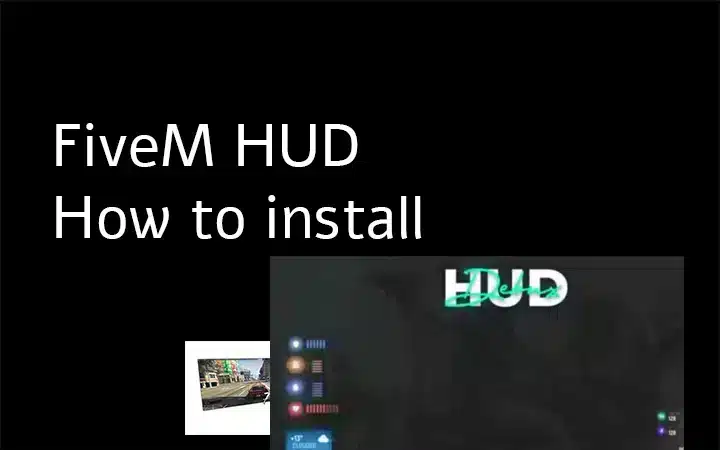

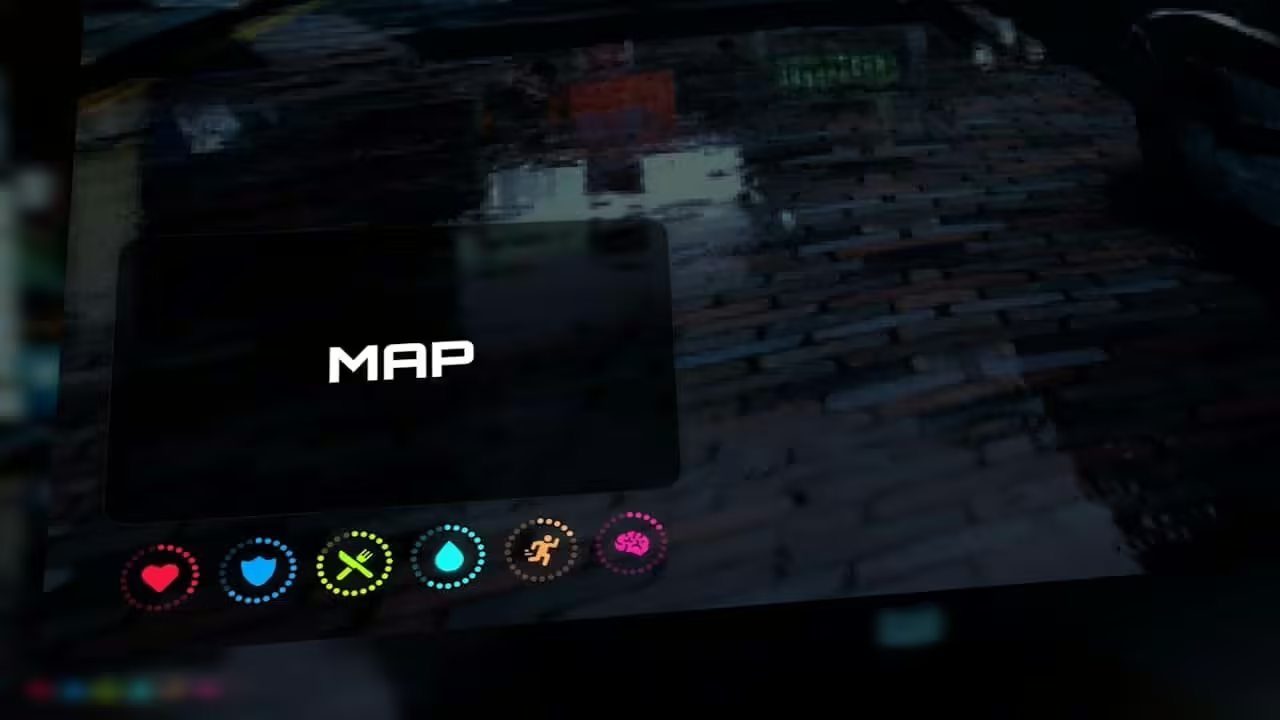






Ajouter un commentaire